Dodawanie użytkownika¶
Ostrzeżenie
Obiekty modelu danych: sejfy, użytkownicy, serwery, konta i gniazda nasłuchiwania są replikowane w ramach klastra i nie należy dodawać ich ręcznie na każdym z węzłów. W przypadku problemów z replikacją danych, skontaktuj się z działem wsparcia technicznego.
Aby dodać definicję użytkownika, postępuj zgodnie z poniższą instrukcją.
- Wybierz z lewego menu > .
- Kliknij .
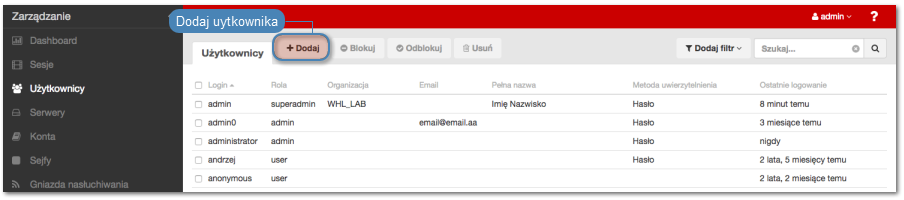
Informacja
Wheel Fudo PAM umożliwia tworzenie użytkowników na podstawie istniejących definicji. Otwórz formularz edycji istniejącego użytkownika i kliknij , aby stworzyć nowy obiekt na podstawie wybranej definicji.
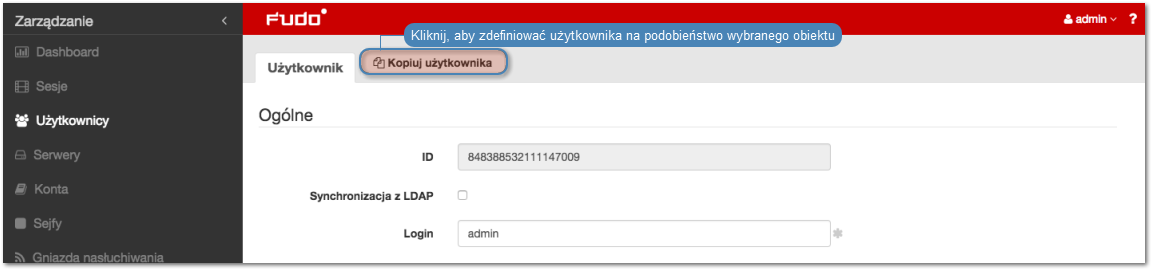
- Wprowadź nazwę użytkownika.
Informacja
- Model danych dopuszcza istnienie więcej niż jednego obiektu o tym samym loginie, z zachowaniem unikalności kombinacji loginu i domeny.
- Pole Login nie rozróżnia wielkości liter.
- Zaznacz opcję Zablokowane, aby uniemożliwić użytkownikowi zalogowanie zaraz po utworzeniu konta.
- Określ ważność tworzonego konta.
- Zdefiniuj rolę, determinującą prawa dostępu użytkownika.
Informacja
Określone rolą uprawnienia, dotyczą także dostępu do modelu danych poprzez interfejs API.
| Rola | Prawa dostępu |
|---|---|
| user |
|
| service |
|
| operator |
|
| admin |
|
| superadmin |
|
- Określ preferowany język panelu administracyjnego Wheel Fudo PAM.
- Dodaj sejfy z kontami uprzywilejowanymi, do których użytkownik będzie miał dostęp.
Informacja
Przeciągnij i upuść sejf, żeby określić kolejność użycia danych przechowywanych w sejfie przy zestawianiu połączenia.
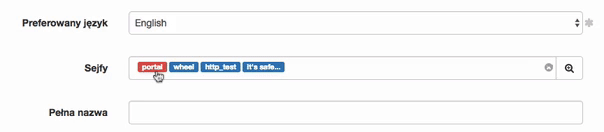
SSH_sejf wskazuje, że opcja Pokaż hasło jest wyłączona.
RDP_sejf oznacza, że opcja Pokaż hasło jest włączona.
Kliknij sejf, aby zdefiniować politykę czasu dostępu.
- Wprowadź pełną nazwę użytkownika, która umożliwi jego jednoznaczną identyfikację.
- Wprowadź adres email użytkownika.
Informacja
Na podany adres email, Wheel Fudo PAM wysyła subskrybowane raporty cykliczne.
- Wprowadź nazwę organizacji, do której przynależy użytkownik.
- Podaj numer telefonu użytkownika.
- Wprowadź domenę AD, do której należy konto użytkownika.
- Wprowadź parametr bazowy usługi katalogowej LDAP (Base DN).
Informacja
- Parametr bazowy LDAP jest wymagany do uwierzytelnienia użytkownika w usłudze Active Directory.
- Dla użytkownika
adminw przykładowej domenieexample.com, parametr powinien przyjąć postaćcn=admin,dc=example,dc=com.
- W sekcji Uprawnienia, dodaj użytkowników uprawnionych do zarządzania tworzonym obiektem.
- W sekcji Uwierzytelnienie, określ sposób uwierzytelnienia użytkownika.
Hasło
- Z listy rozwijalnej Typ, wybierz
Hasło. - Wprowadź hasło w polu Hasło.
- Powtórnie wprowadź hasło w polu Powtórz hasło.
Zewnętrzne uwierzytelnienie
- Z listy rozwijalnej Typ, wybierz
Zewnętrzne uwierzytelnienie. - Z listy rozwijalnej Zewnętrzne źródło uwierzytelnienia wybierz źródło, które zostanie użyte do uwierzytelnienia użytkownika.
Informacja
Procedura definiowanie zewnętrznych źródeł uwierzytelnienia opisana jest w rozdziale Zewnętrzne serwery uwierzytelniania.
Klucz SSH
- Z listy rozwijalnej Typ, wybierz
Klucz SSH. - Kliknij ikonę w polu tekstowym Klucz publiczny i wskaż plik z definicją klucza publicznego użytkownika, który zostanie użyty do zweryfikowania jego tożsamości.
Hasło jednorazowe
Ostrzeżenie
Opcja logowania za pomocą hasła jednorazowego ma zastosowanie w implementacjach mechanizmu bezpiecznej wymiany haseł pomiędzy aplikacjami (AAPM).
- Z listy rozwijalnej Typ, wybierz
Hasło jednorazowe.
- Kliknij , aby zdefiniować kolejną metodę uwierzytelnienia.
Informacja
W procesie uwierzytelnienia, Wheel Fudo PAM dokonuje sprawdzenia danych logowania użytkownika w oparciu o źródła uwierzytelnienia w kolejności w jakiej zostały zdefiniowane. W przypadku niepowodzenia uwierzytelnienia za pomocą pierwszej metody, Wheel Fudo PAM próbuje uwierzytelnić użytkownika za pomocą kolejnych.
- W sekcji API kliknij i, aby dodać adres IP, z którego system wykorzystujący API będzie nawiązywał połączenia, uwierzytelniając się za pomocą definiowanego konta użytkownika.
- Kliknij .
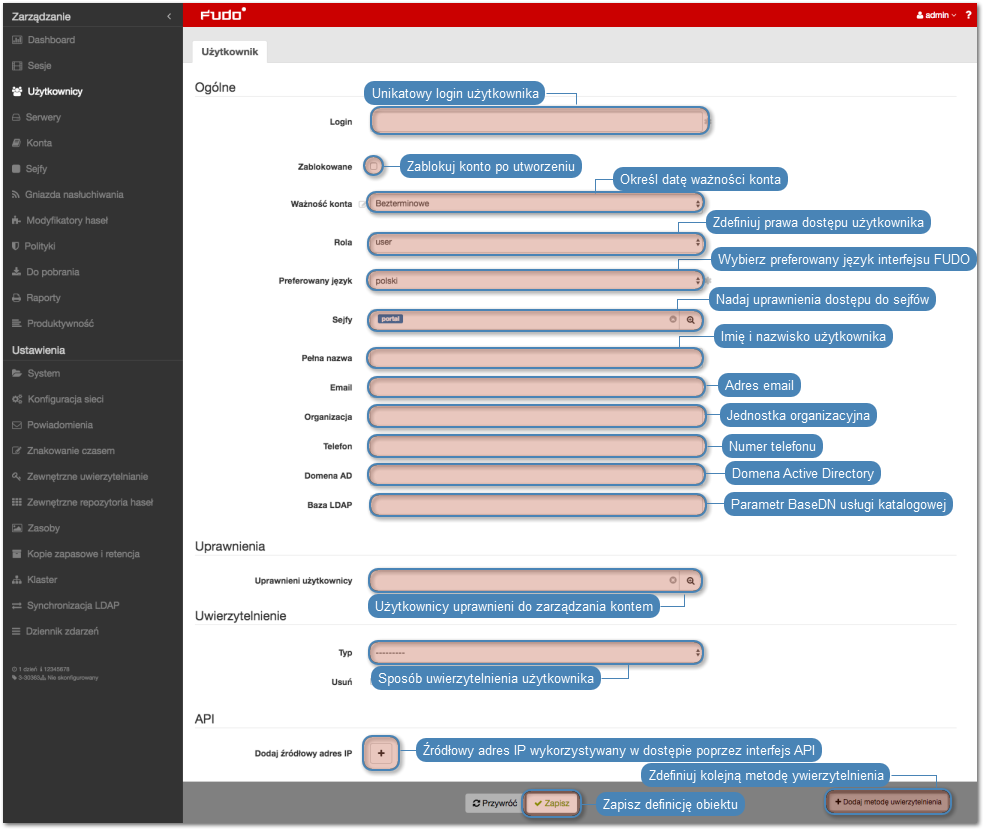
Tematy pokrewne: